Откријте проверена решења која су помогла другим корисницима
- Многи корисници су пријавили да се веб локације аутоматски отварају у Цхроме-у, што је проблем који је присутан годинама.
- Уобичајени разлози укључују проблематична проширења, оштећене податке прегледања и инфекцију малвером.
- Да бисте поправили ствари, уклоните проширење које покреће проблем, обришите податке прегледања или ресетујте Цхроме подешавања, између осталих решења.
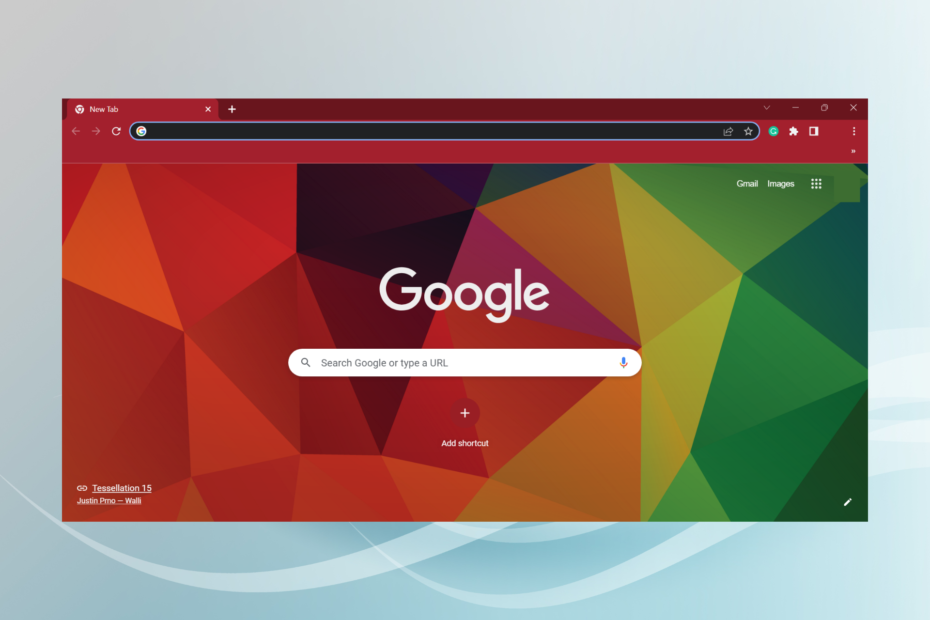
- Једноставна миграција: користите Опера асистента за пренос излазних података, као што су обележивачи, лозинке итд.
- Оптимизујте коришћење ресурса: ваша РАМ меморија се користи ефикасније него Цхроме
- Побољшана приватност: бесплатан и неограничен ВПН интегрисан
- Без огласа: уграђени блокатор огласа убрзава учитавање страница и штити од рударења података
- Преузмите Опера
Цхроме је дуго био примарни избор корисника међу свим поуздани претраживачи. Оно што га чини још бољим је могућност беспрекорне синхронизације између уређаја. Али многи су известили да се веб локације отварају аутоматски у Цхроме-у.
Мало смо копали и открили да Цхроме аутоматски отвара сајтове на свим уређајима, било да се ради о мобилним уређајима, таблетима или рачунарима, а проблем обично има везе са проблемом на страни корисника. Хајде да сазнамо све о томе!
Зашто се веб странице отварају саме од себе?
Ево неколико разлога зашто се нежељене веб локације аутоматски отварају у Цхроме-у на Виндовс-у:
- Рачунар заражен малвером: У већини случајева се показало да је малвер одговоран за проблем након што је покренуто потпуно скенирање система користећи уграђену Виндовс безбедност или ефикасно антивирусно решење.
- Проблематична проширења прегледача: Често инсталирамо проширења да бисмо побољшали искуство прегледача, али нека од њих утичу на његово основно функционисање, а Цхроме насумично отвара веб локације.
- Оштећена кеш меморија прегледача: Када је кеш претраживача оштећен, постоји вероватноћа да ћете наићи на проблеме док користите Цхроме.
- Погрешно конфигурисана подешавања Цхроме-а: Различита уграђена подешавања могу бити основни узрок када се сајтови аутоматски отварају у прегледачу, тако да ћете морати да проверите и њих.
Како да зауставим аутоматско отварање веб локација у Цхроме-у?
1. Уклоните проблематичну екстензију
- Лансирање Хром, кликните Екстензије на траци са алаткама, а затим изаберите Управљајте екстензијама.
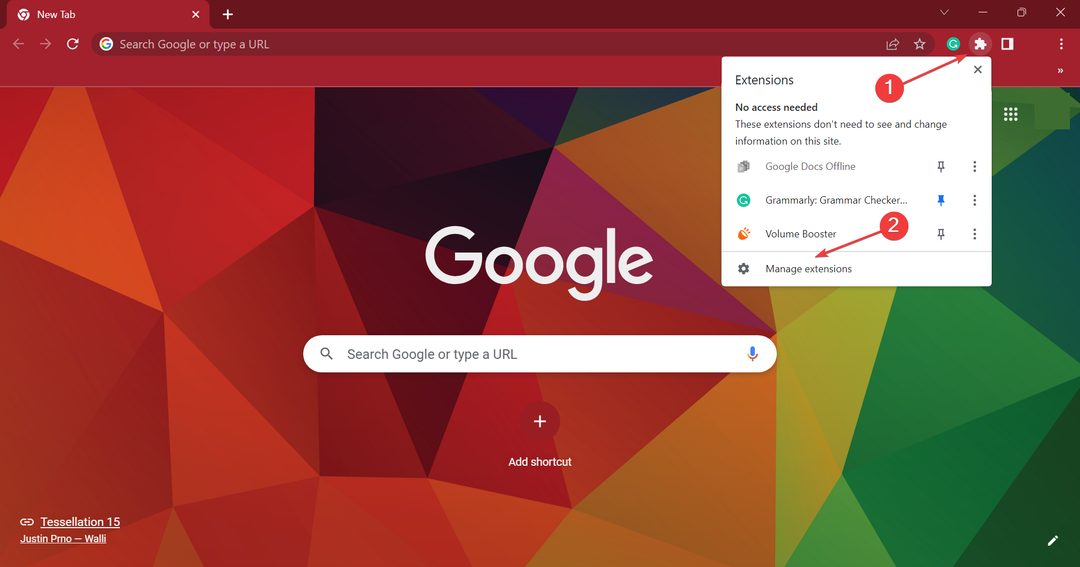
- Сада онемогућите екстензије наведене овде једно по једно и поново покрените рачунар након сваког.
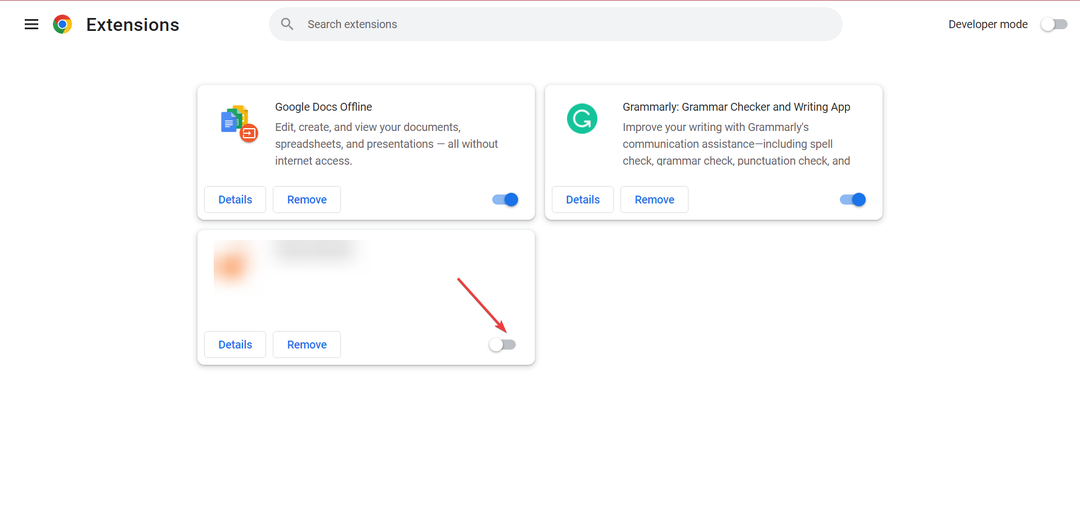
- Чим проблем престане, проширење које је последње онемогућено било је проблематично.
- Поново отворите листу екстензија и кликните на Уклони испод тога.
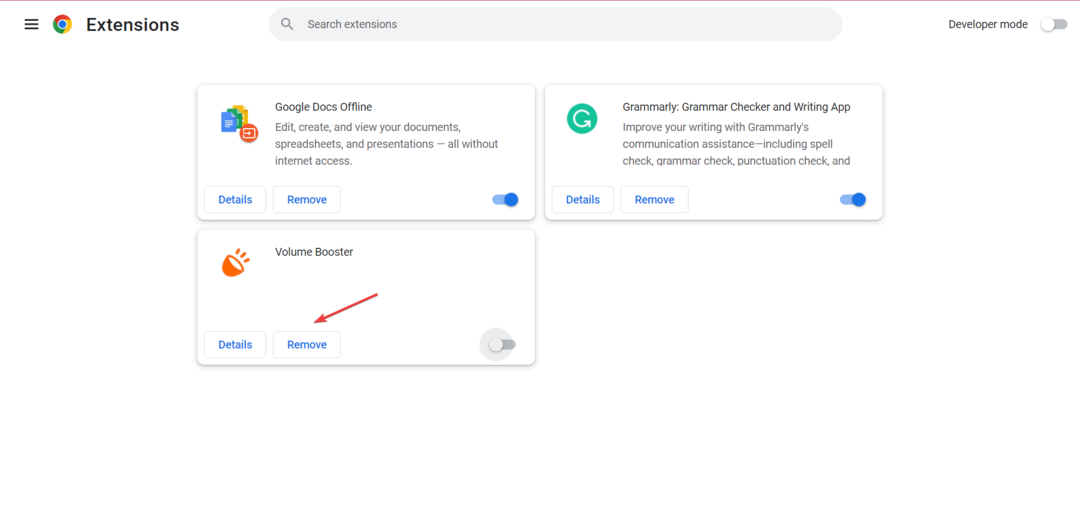
- Кликните Уклони за потврду.
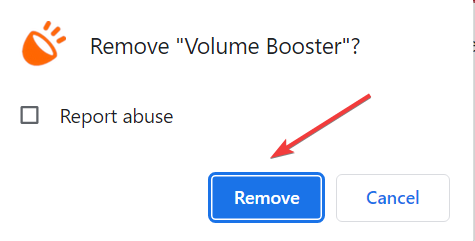
За оне који се питају како да спрече да се веб локације аутоматски отварају у Цхроме-у, брзо решење је да идентификују и уклоне проширење које га узрокује. Ако сте их недавно додали, прво почните са њима, посебно са онима који се односе на куповину или купоне.
2. Покрените скенирање малвера
- Притисните Виндовс + С за отварање Претрага, тип Виндовс безбедност у пољу за текст и кликните на одговарајући резултат претраге.
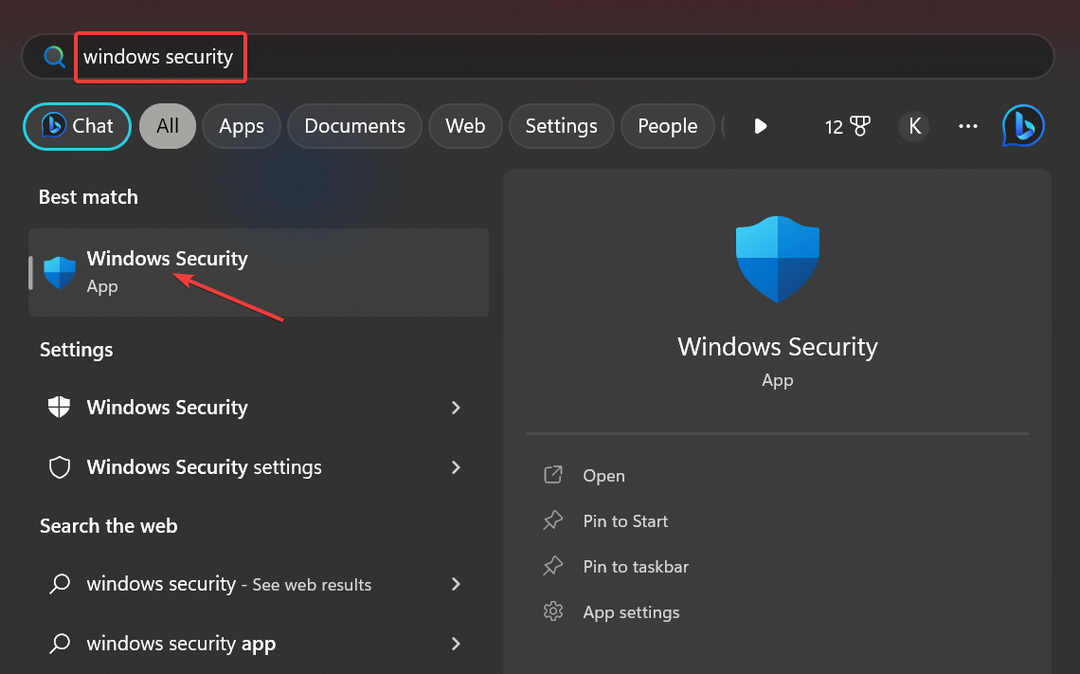
- Кликните на Заштита од вируса и претњи.
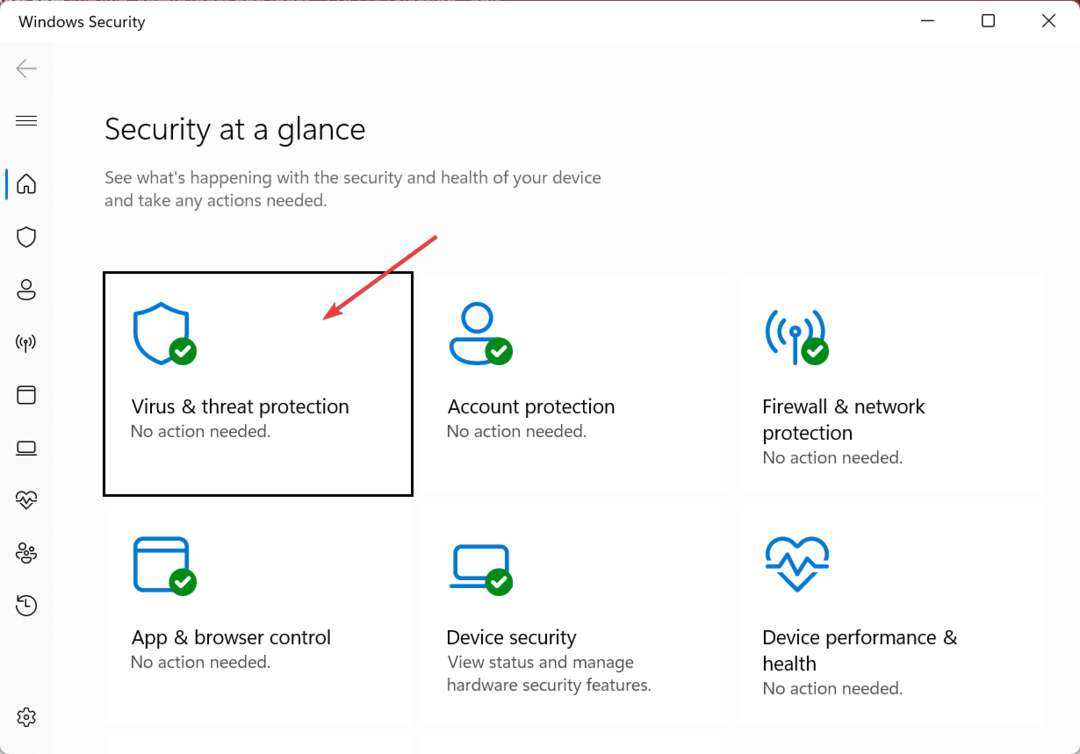
- Изабери Опције скенирања.
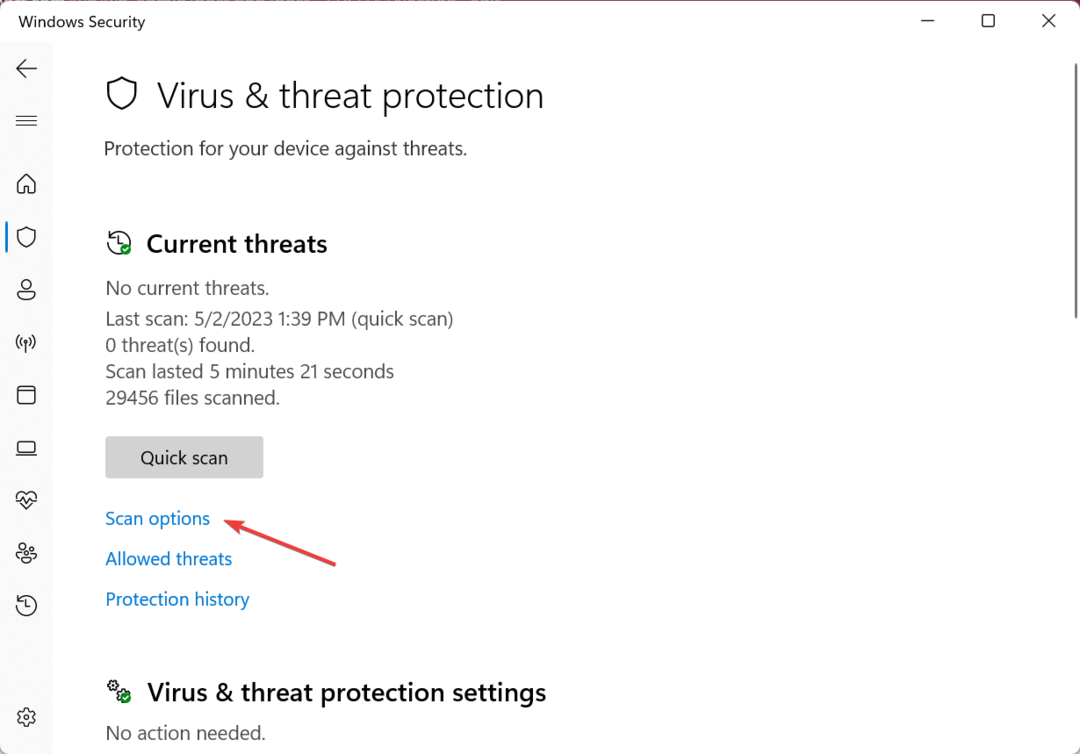
- Сада, изаберите Комплетно скенирање и кликните на Скенирај сада дугме.
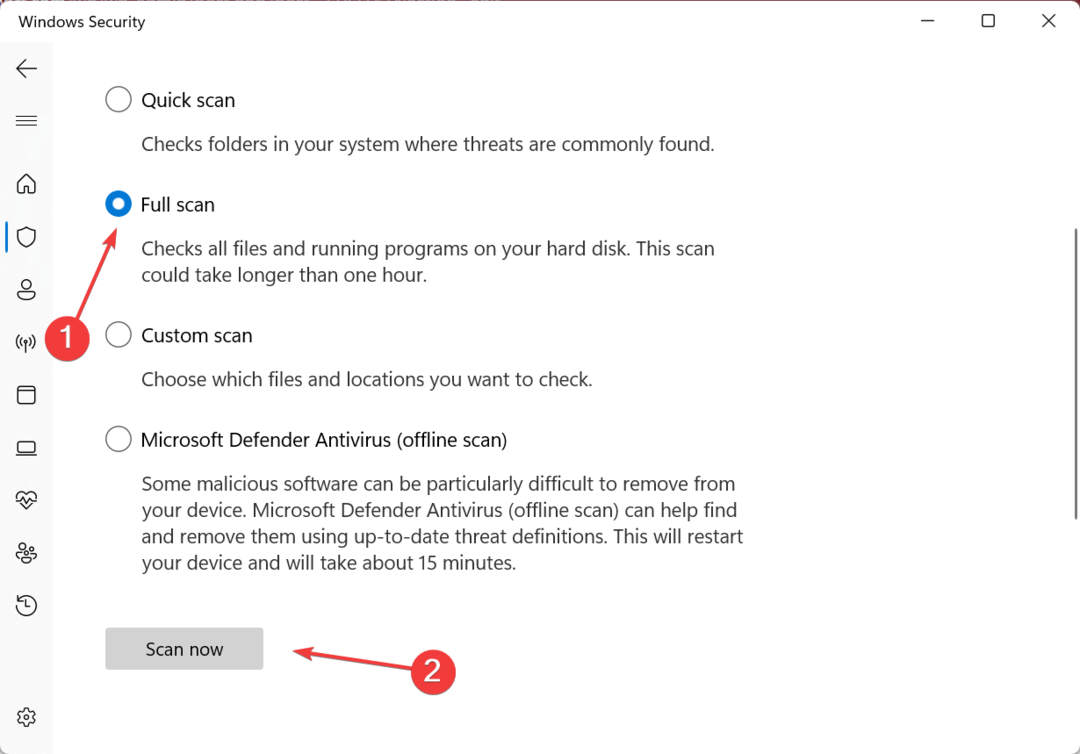
- Сачекајте да се скенирање заврши. Затим поново покрените рачунар и проверите да ли је проблем решен.
Без обзира на Виндовс заштиту од вируса, морате размотрити ефикаснија решења против малвера.
На пример, саветујемо вам да користите побољшани безбедносни софтвер који вам обезбеђује непрекидну одбрану од вируса и нове алате за откривање у настајању.

ЕСЕТ Интернет Сецурити
Избегавајте ризичне претње од малвера или нежељене програме помоћу овог вишеслојног антивируса.3. Обришите податке прегледања
- Лансирање Хром, и притисните Цтрл + Смена + Избриши за отварање Обриши податке прегледања.
- Сада, изаберите Све време од Временски опсег падајући мени, означите поља за потврду за Историја прегледања, Колачићи и други подаци о сајтовима, и Кеширане слике и датотеке, а затим кликните на Обриши податке.
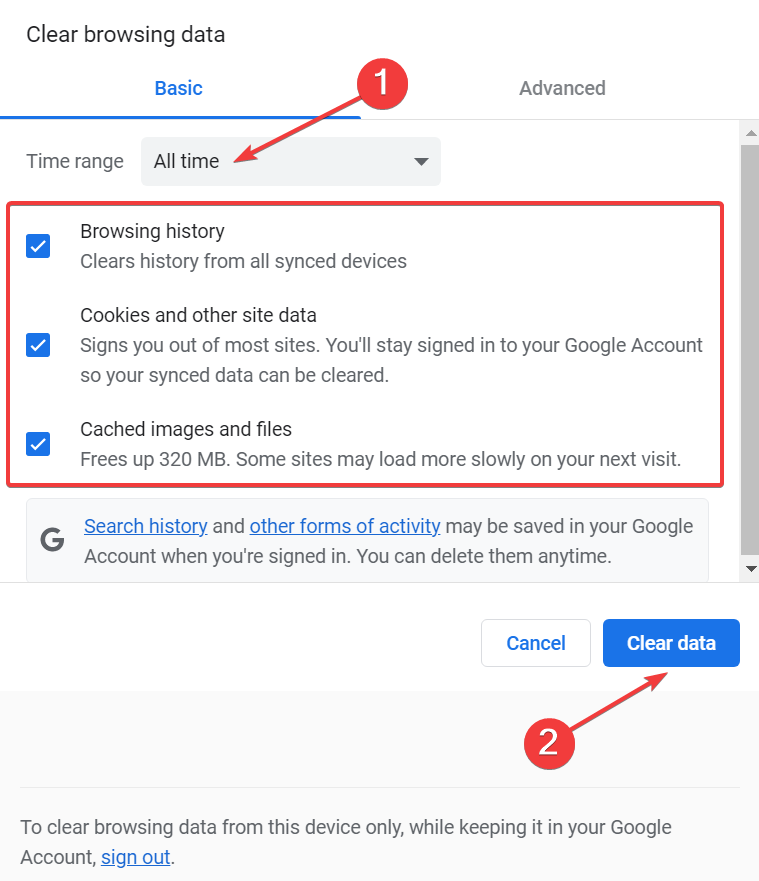
- Када завршите, поново покрените претраживач да би промене ступиле на снагу.
Када откријете да се веб локације отварају аутоматски у Цхроме-у, можда су криви оштећени подаци прегледања. И чишћење, у већини случајева, требало би да уради трик.
4. Поново конфигуришите подешавања Цхроме-а
- Отвори Хром, кликните на елипсу у горњем десном углу и изаберите Подешавања из падајућег менија.
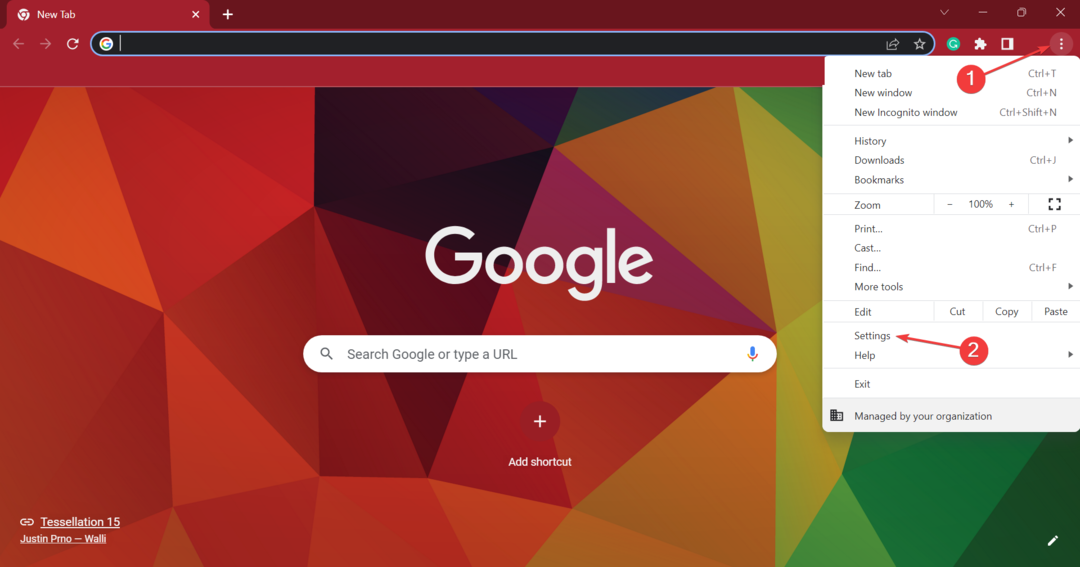
- Изабери Приватност и сигурност из окна за навигацију и кликните на Подешавања сајта.
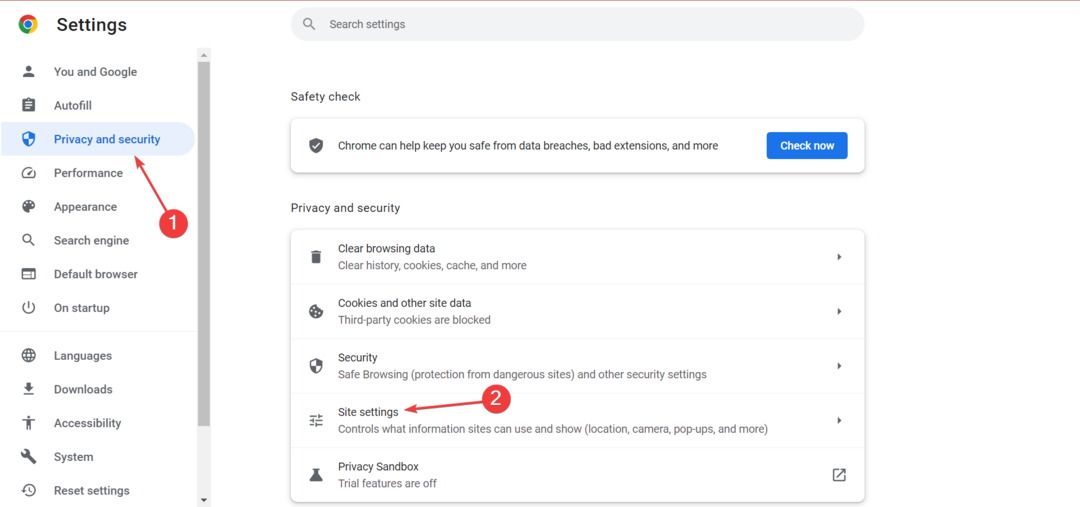
- Сада, кликните на Обавештења испод Дозволе.
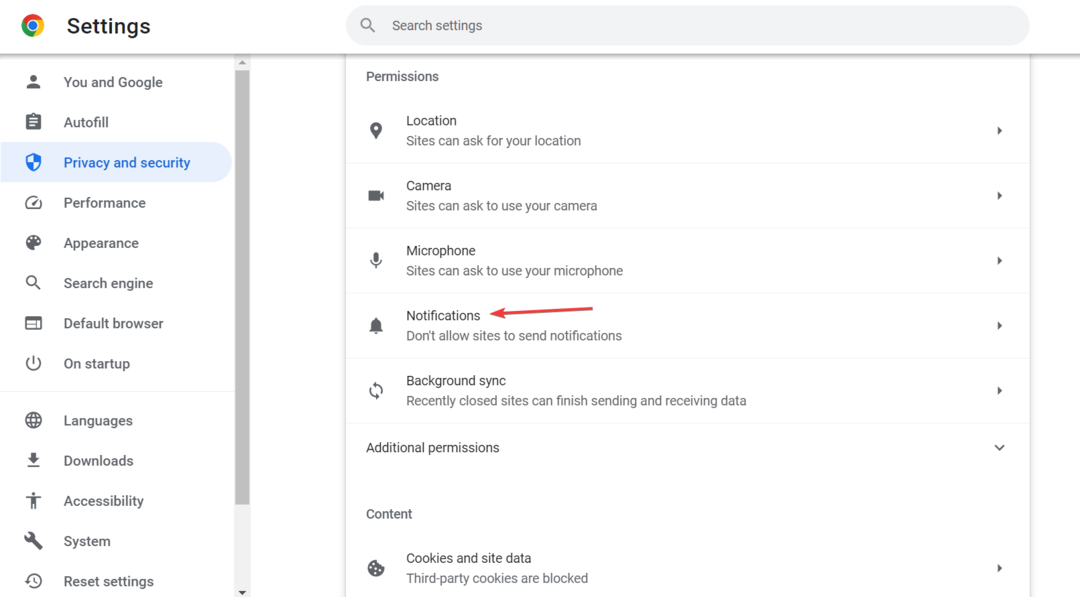
- На крају, изаберите Не дозволите сајтовима да шаљу обавештења.
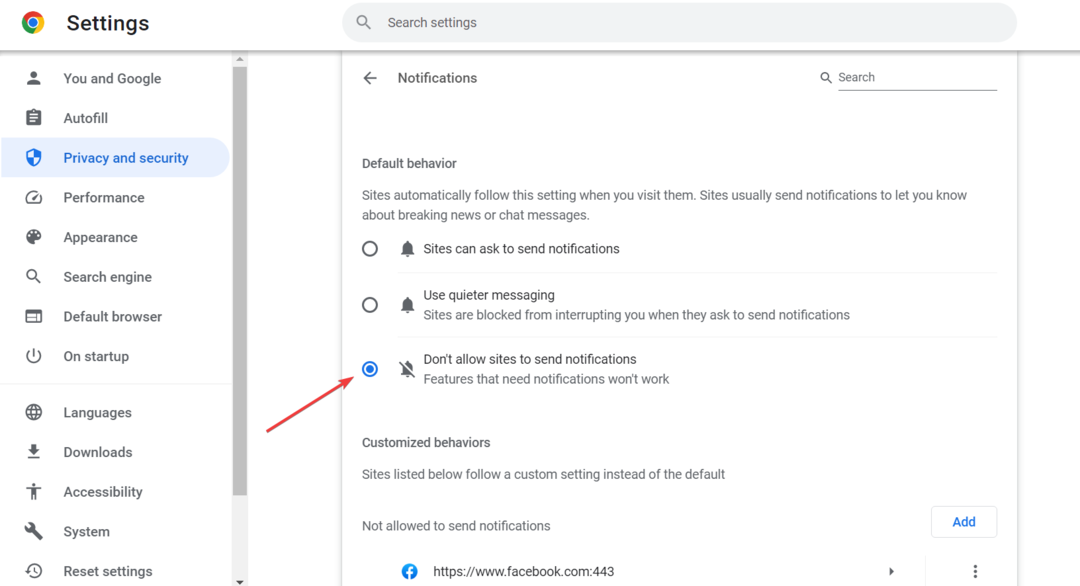
- Када завршите, поново покрените претраживач да би промене ступиле на снагу.
- Цхроме ОС недостаје или је оштећен: узроци и како то поправити
- 521 Грешка Цлоудфларе: Како решити проблеме и поправити
- Како онемогућити предлоге за веб локацију и претрагу у Цхроме-у
- Ресулт_цоде_хунг Грешка: 6 начина да је брзо поправите
5. Ресетујте претраживач
- Лансирање Хром, налепите следећу путању у траку за адресу и притисните Ентер:
цхроме://сеттингс/ресет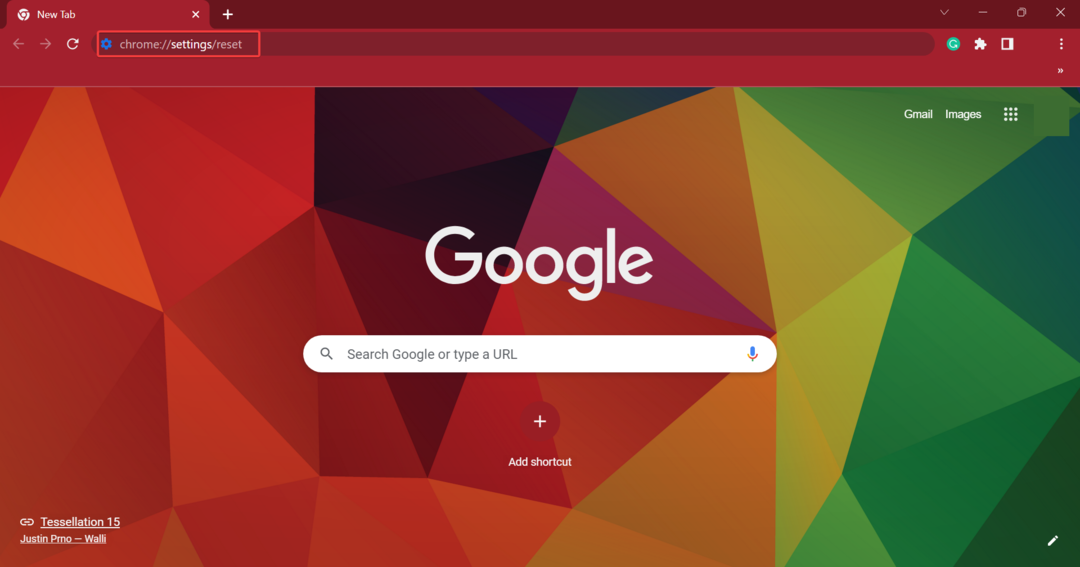
- Сада, кликните на Вратите подешавања на оригиналне подразумеване вредности.
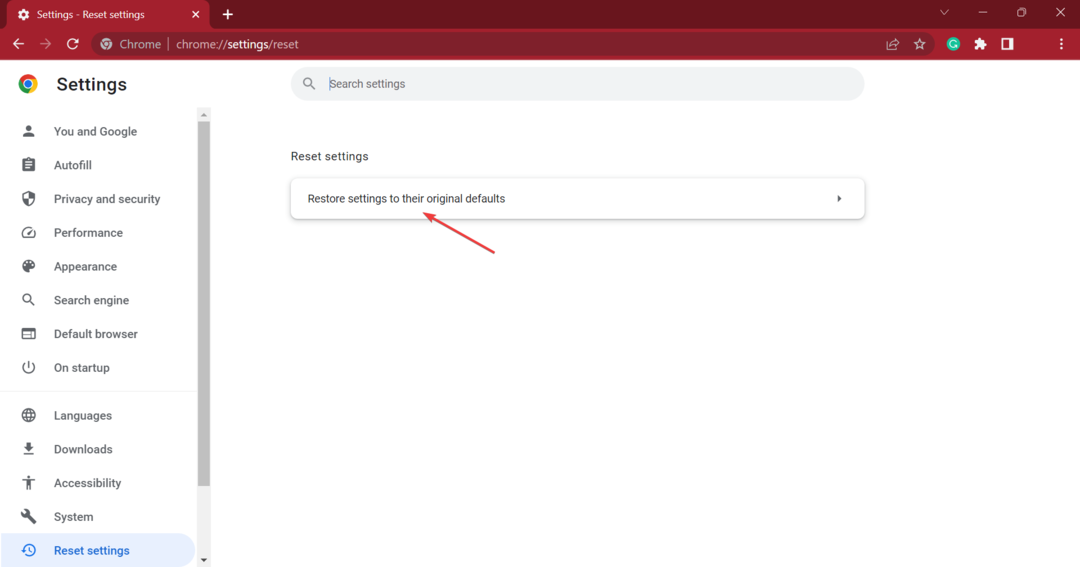
- Кликните на Ресетујте подешавања за потврду.
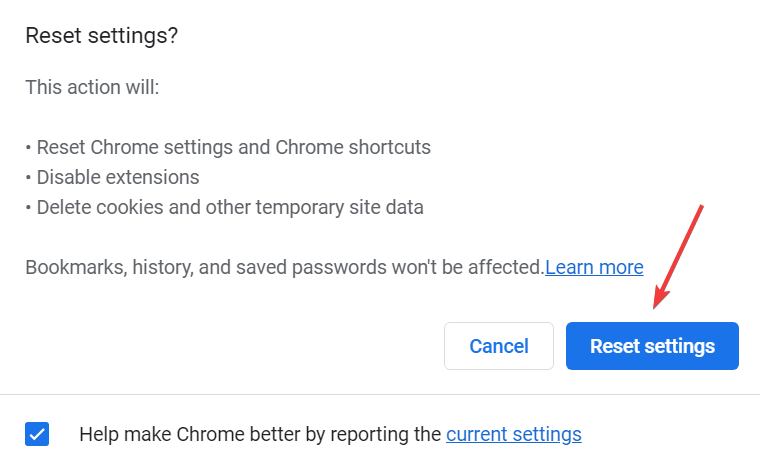
Ако претходно наведена решења нису помогла и веб локације се и даље аутоматски отварају у Цхроме-у, ресетовање подешавања прегледача би требало да функционише. Ово ће такође учинити трик када се нежељене веб локације аутоматски отварају у Цхроме мобилном уређају.
6. Поново инсталирајте Цхроме
- Притисните Виндовс + Р за отварање Трцати, тип аппвиз.цпл у пољу за текст и притисните Ентер.
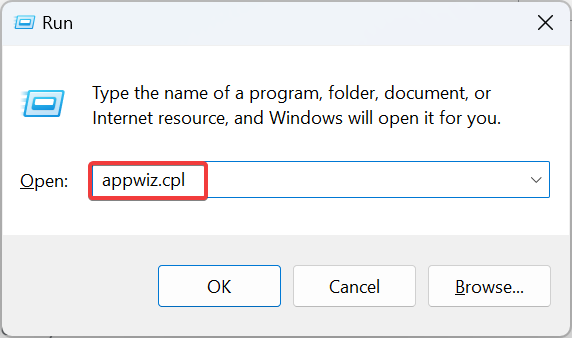
- Изаберите Гоогле Цхроме са листе инсталираних програма и кликните Деинсталирај.
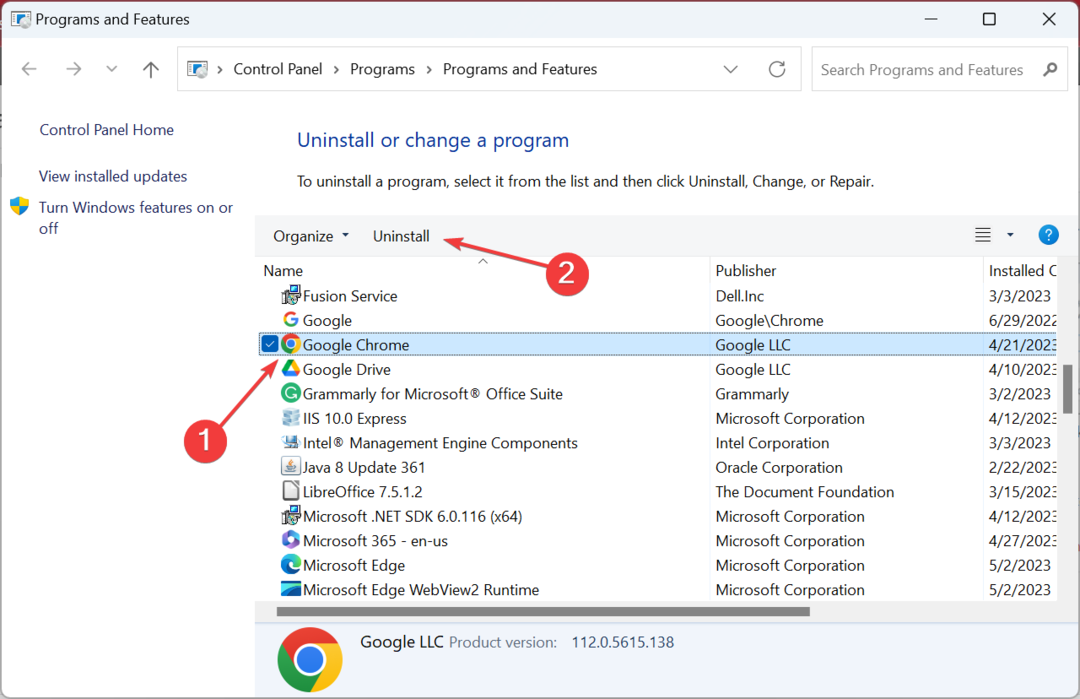
- Пратите упутства на екрану да бисте довршили процес деинсталирања, а затим поново покрените рачунар.
- Сада, идите на званични сајт и кликните на Преузмите Цхроме да бисте добили подешавање.
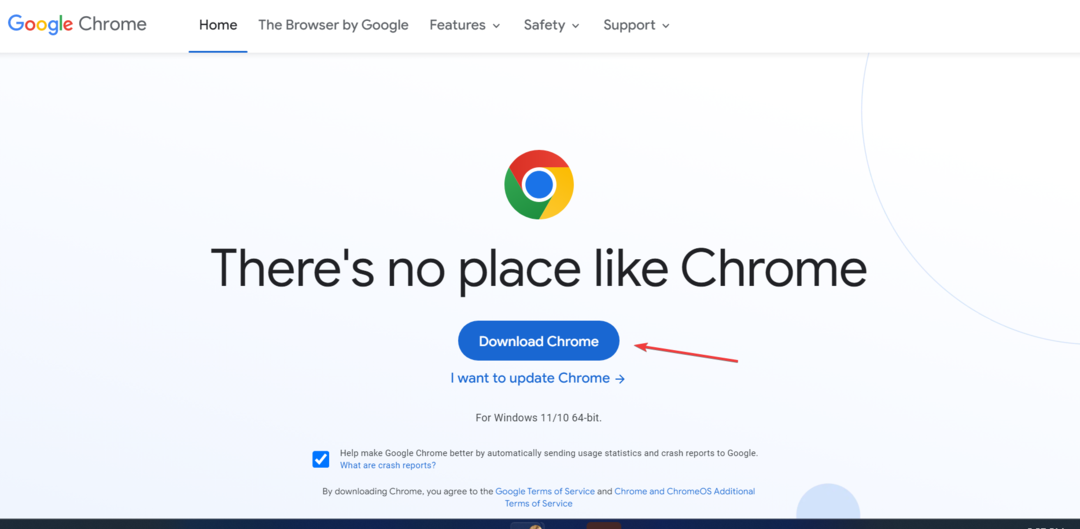
- Покрените подешавање и завршите са инсталацијом.
Друго решење које је функционисало за кориснике било је да се поново инсталира прегледач када се веб локације аутоматски отварају у Цхроме-у. Ово ће поправити сва погрешно конфигурисана подешавања, као и решити се неусаглашених екстензија у Цхроме-у. Обавезно креирајте нови кориснички профил након поновне инсталације.
7. Извршите враћање система
- Притисните Виндовс + С за отварање Претрага, тип Направите тачку враћања, и кликните на одговарајући резултат претраге.
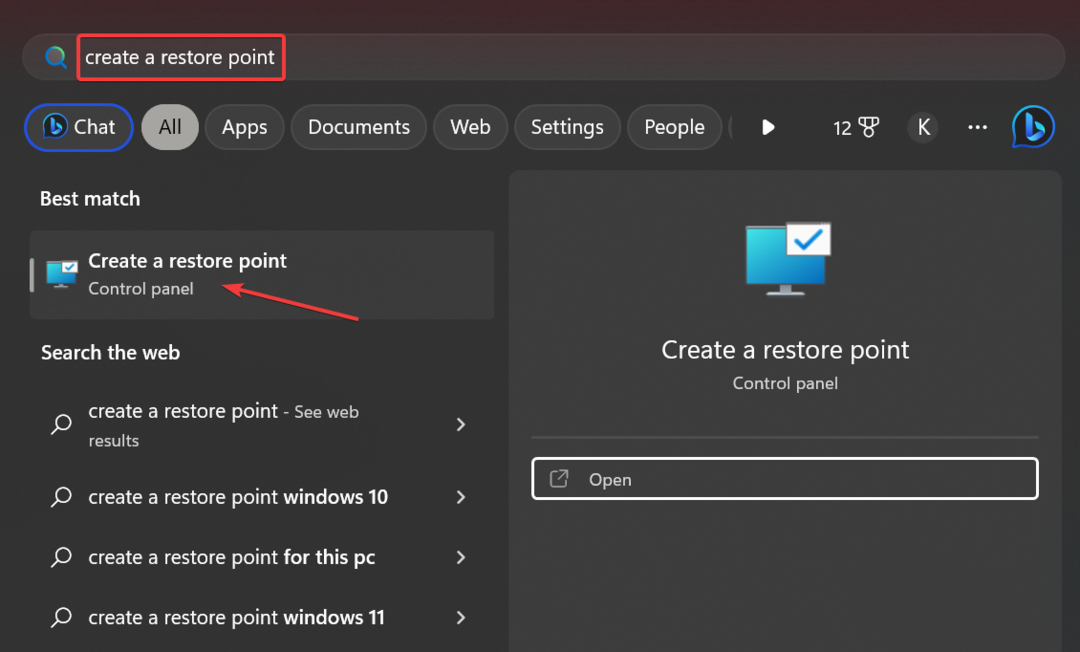
- Кликните на Систем Ресторе дугме.
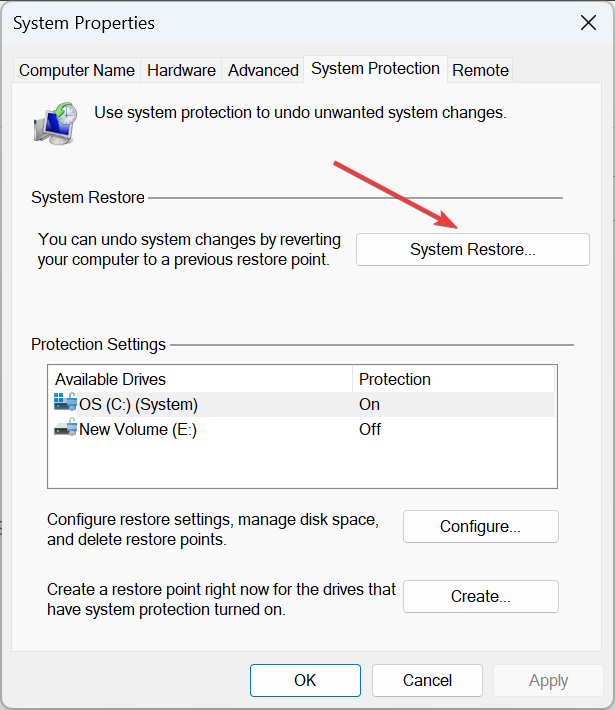
- Изаберите Изаберите другу тачку и кликните Следећи да наставите.
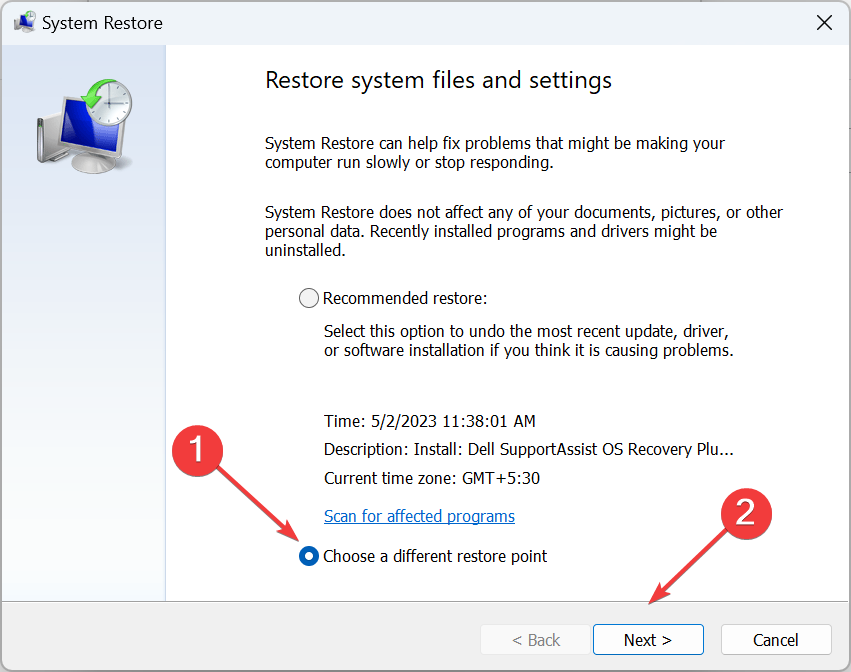
- Изаберите тачку враћања са листе и кликните Следећи.

- Проверите детаље о враћању и кликните Заврши да започне процес.
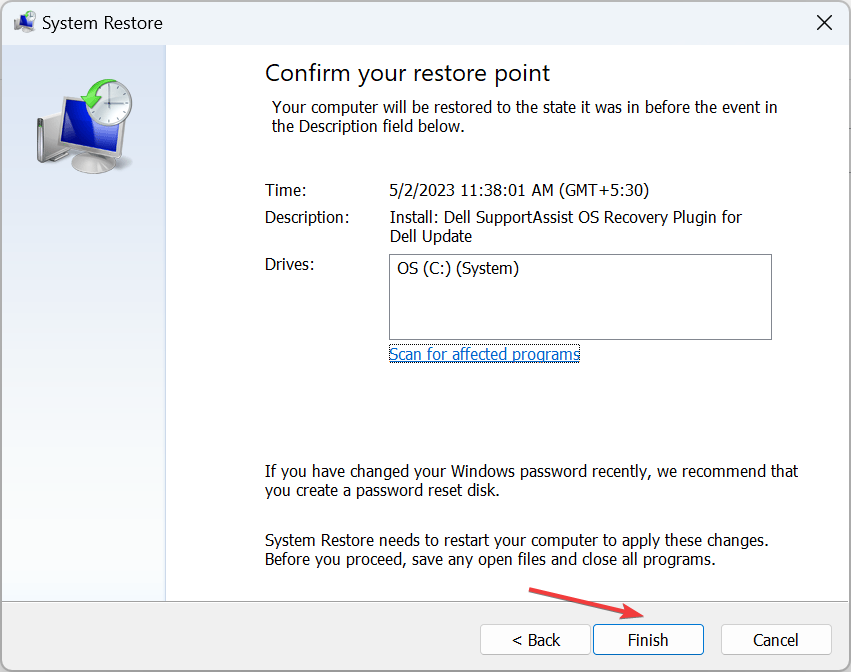
- Сачекајте да се заврши.
У многим случајевима, корисници не могу да схвате промене које су покренуле ствари и довеле до аутоматског отварања веб локација у Цхроме-у. Дакле, идеално решење би било да извршите враћање система. Само се побрините да изаберете тачку створену пре него што се проблем први пут појавио.
Након што решите проблем, не заборавите да проверите неке брзи савети за значајно убрзање Цхроме-а.
За било какве упите или да бисте поделили више решења са нама, оставите коментар испод.
Још увек имате проблема? Поправите их овим алатом:
СПОНЗОРИСАНИ
Ако горњи савети нису решили ваш проблем, ваш рачунар може имати дубље проблеме са Виндовс-ом. Препоручујемо преузимање овог алата за поправку рачунара (одлично оцењено на ТрустПилот.цом) да им се лако позабавите. Након инсталације, једноставно кликните на Започни скенирање дугме, а затим притисните на Поправи све.


